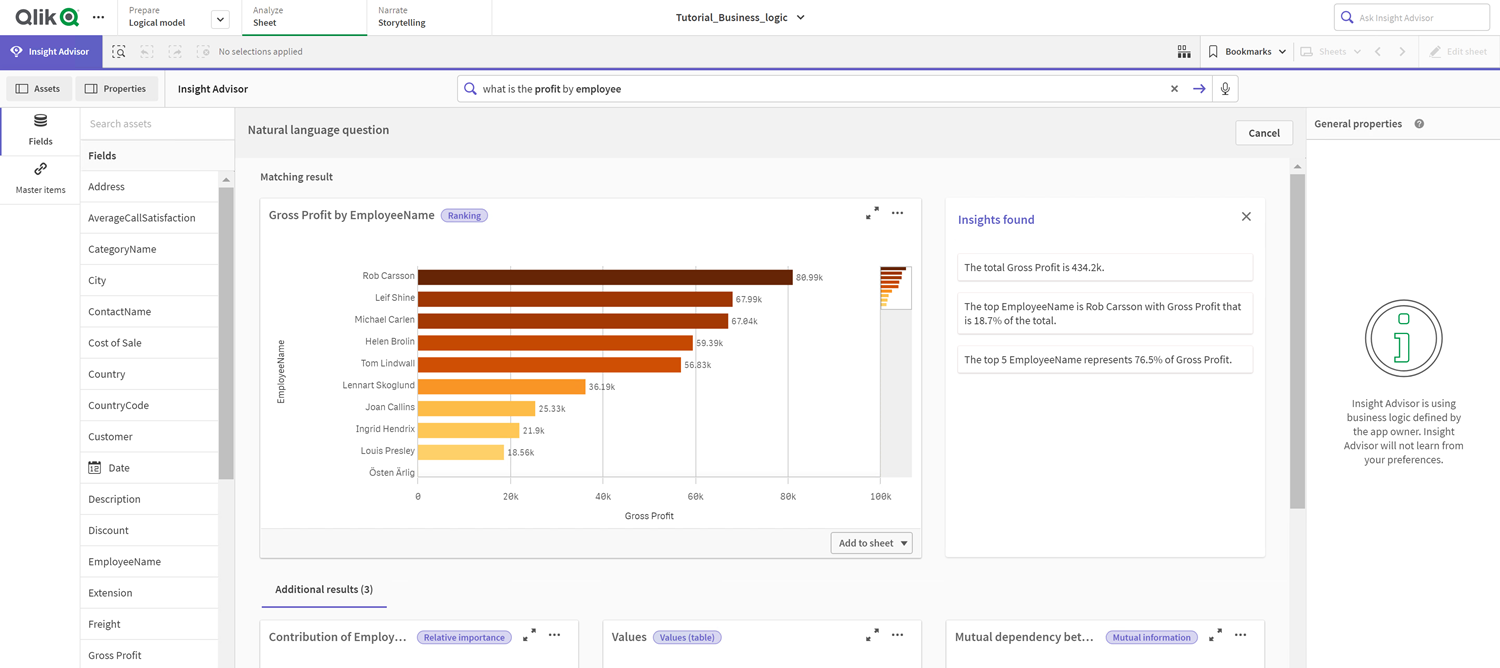自訂欄位和群組
自訂邏輯模型的下一個步驟是定義欄位和群組。欄位和群組是邏輯模型的基本層級。所有其他邏輯模型元素使用這些群組。
啟用自訂邏輯模型時,Qlik Sense 會從資料模型自動建立預設群組。這也會設定所有欄位的屬性。其中有些群組和欄位屬性需要進行調整。Qlik Sense 將會對資料模型做出最佳解譯,但不一定正確,例如應隱藏哪些欄位或哪些欄位是量值。
欄位和群組,含預設群組
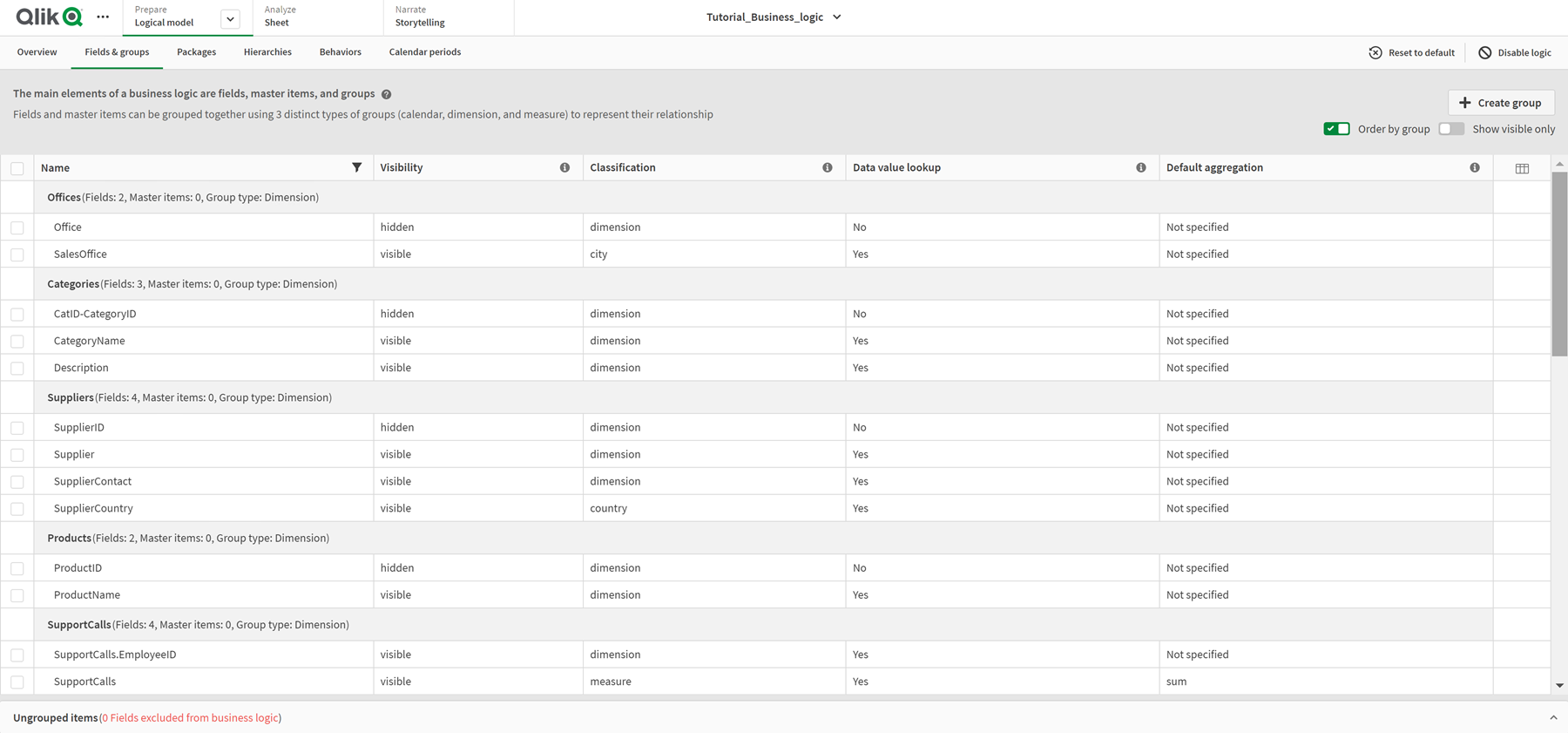
有三種群組:
-
維度:維度群組包含分類為維度的相關欄位。維度群組也能包含分類為量值或日期的欄位。
-
量值:量值群組包含相關量值欄位。只有量值可以屬於量值群組。
-
行事曆:行事曆群組包含邏輯模型中的時間維度。行事曆群組只能包含維度,且必須有至少一個時域欄位 (例如日期、時間戳記或年)。
每個群組具有含下列屬性的欄位:
-
可見性:定義欄位在 Insight Advisor 中是否可見。隱藏的欄位仍可用於分析,例如當使用者搜尋該欄位時。
-
分類:定義欄位在分析中扮演的預設角色。分類可以是廣泛性質,例如維度,或是特定性質,例如城市。
-
資料值查閱: 控制使用者是否可以從此欄位搜尋特定值。減少啟用資料值查閱功能的欄位數量可協助您避免誤判結果並降低查詢時間。
-
預設彙總:在 Insight Advisor 中設定量值的標準彙總。若欄位有預設彙總,Insight Advisor 會在作為量值使用時始終套用該彙總。使用者可以編輯 Insight Advisor 分析,以在 Insight Advisor 中將彙總變更為不同類型。
-
有利趨勢:定義量值的有利趨勢是向上或向下。
-
整體彙總:定義若 Insight Advisor 無法自行決定要對涉及主量值與複雜運算式的查詢使用哪個彙總,應使用哪個彙總。您只能設定主量值的整體彙總。
-
我的最愛:定義 Insight Advisor 在沒有查詢或欄位選取的情況下產生分析時,應在分析中更常使用的量值,例如透過產生。
-
預設期間粒紋: 設定預設粒紋以用於分析中的日期欄位。
您可以按一下 ,以設定哪些欄顯示在表格中。
欄位可以取消群組。取消群組的欄位不屬於任何群組,並從分析中排除。
為什麼定義欄位和群組?
定義欄位和群組可讓您設定欄位和主項目的預設處理方式。定義欄位時,可對 Insight Advisor 的處理方式設定偏好。例如︰
-
此欄位是否應提供用於 Insight Advisor 中的分析?
-
此欄位是否應作為維度或量值使用?什麼樣的維度或度量?
-
Insight Advisor 是否可以在搜尋中從欄位查閱個別值?
-
欄位的預設彙總作為量值使用時應有什麼內容?
定義群組時,您會向 Insight Advisor 顯示哪些欄位密切相關並且應在分析中共同使用。群組用來建立其他商務邏輯功能,例如套件、行事曆期間和行為。
自訂您的欄位和群組
您可以首先清理某些欄位屬性以變更可見性,並調整幾個分類。然後會對群組中的某些欄位取消群組。透過這些欄位,您將組成下列新群組:
-
Customer
-
SalesCity
-
SalesCountry
-
SupportCalls
-
SupportDate
有些欄位會維持未加入群組的狀態。取消群組的欄位不會由 Insight Advisor 在任何分析中使用。這將會移除與分析不相關的欄位,例如 ID 和 GeoInfo 欄位
自訂欄位屬性
請執行下列動作:
-
前往欄位和群組。
-
在員工中,調整下列欄位:
-
對於延伸,設定下列屬性:
- 可見性:可見
-
分類:維度
-
資料值查閱:否
-
預設彙總:未指定
-
對於 EmployeeName,設定下列屬性:
-
可見性:可見
-
分類:維度
-
資料值查閱:是
-
預設彙總:未指定
-
-
對於 Hire Date,設定下列屬性:
-
可見性:可見
-
-
對於 Reports To,設定下列屬性:
-
可見性:隱藏
-
分類:維度
-
資料值查閱:是
-
預設彙總:未指定
-
-
對於 Title,設定下列屬性:
-
可見性:可見
-
-
對於 Year Salary,設定下列屬性:
-
可見性:可見
-
分類:貨幣
-
資料值查閱:否
-
預設彙總:加總
-
-
對欄位取消群組
請執行下列動作:
-
在 Categories 中,選取 CatID-CategoryID。
-
在 Suppliers 中,選取 SupplierID。
-
在 SupportCalls 中,選取下列內容:
-
SupportCalls
-
AverageCallSatisfaction
-
Date
-
-
在 Products中,選取 ProductID.
-
在 Employees 中,選取 EmployeeID。
-
在 Sales_ENT 中,選取下列欄位:
-
Address
-
City
-
ContactName
-
Country
-
CountryCode
-
Customer
-
CustomerID
-
Latitude
-
Longitude
-
Longitude_Latitude
-
OrderID
-
Phone
-
postalCode
-
ShipperID
-
-
按一下取消群組。
建立 Customer 群組
此群組會讓您將與客戶資訊相關的維度欄位組成群組。
請執行下列動作:
-
按一下建立群組。
-
對於群組名稱,輸入 Customer。
-
對於群組類型,選取維度。
-
將下列欄位新增至群組:
-
Address
-
ContactName
-
Customer
-
Phone
-
postalCode
-
-
按一下建立。
建立 SalesCity 群組
此群組會讓您將與城市資訊相關的維度欄位組成群組。您之後會在製作階層時使用此內容。
請執行下列動作:
-
按一下建立群組。
-
對於群組名稱,輸入 SalesCity。
-
對於群組類型,選取維度。
-
將下列欄位新增至群組:
-
City
-
Longitude_Latitude
-
-
按一下建立。
建立 SalesCountry 群組
此群組會讓您將與國家/地區資訊相關的維度欄位組成群組。您之後會在製作階層時使用此內容。
請執行下列動作:
-
按一下建立群組。
-
對於群組名稱,輸入 SalesCountry。
-
對於群組類型,選取維度。
-
將下列欄位新增至群組:
-
Country
-
CountryCode
-
-
按一下建立。
建立 SupportCalls 群組
您已從先前的 SupportCalls 群組移除所有欄位,因為這已分類為維度群組。您將使用欄位組成量值組群。
請執行下列動作:
-
按一下建立群組。
-
對於群組名稱,輸入 SupportCalls。
-
對於群組類型,選取量值。
-
將下列欄位新增至群組:
-
AverageCallSatisfaction
-
SupportCalls
-
-
按一下建立。
建立 SupportDate 群組
最後,您將從支援通話資料組成 Date 欄位的行事曆群組。
請執行下列動作:
-
按一下建立群組。
-
對於群組名稱,輸入 SupportDate。
-
對於群組類型,選取行事曆。
-
將下列欄位新增至群組:
-
Date
-
-
按一下建立。
結果
前往分析索引標籤中的工作表並按一下 Insight Advisor。查看資產面板。資產中的欄位數量大幅減少。例如,不再有 ID 欄位。
Insight Advisor 資產面板中的欄位
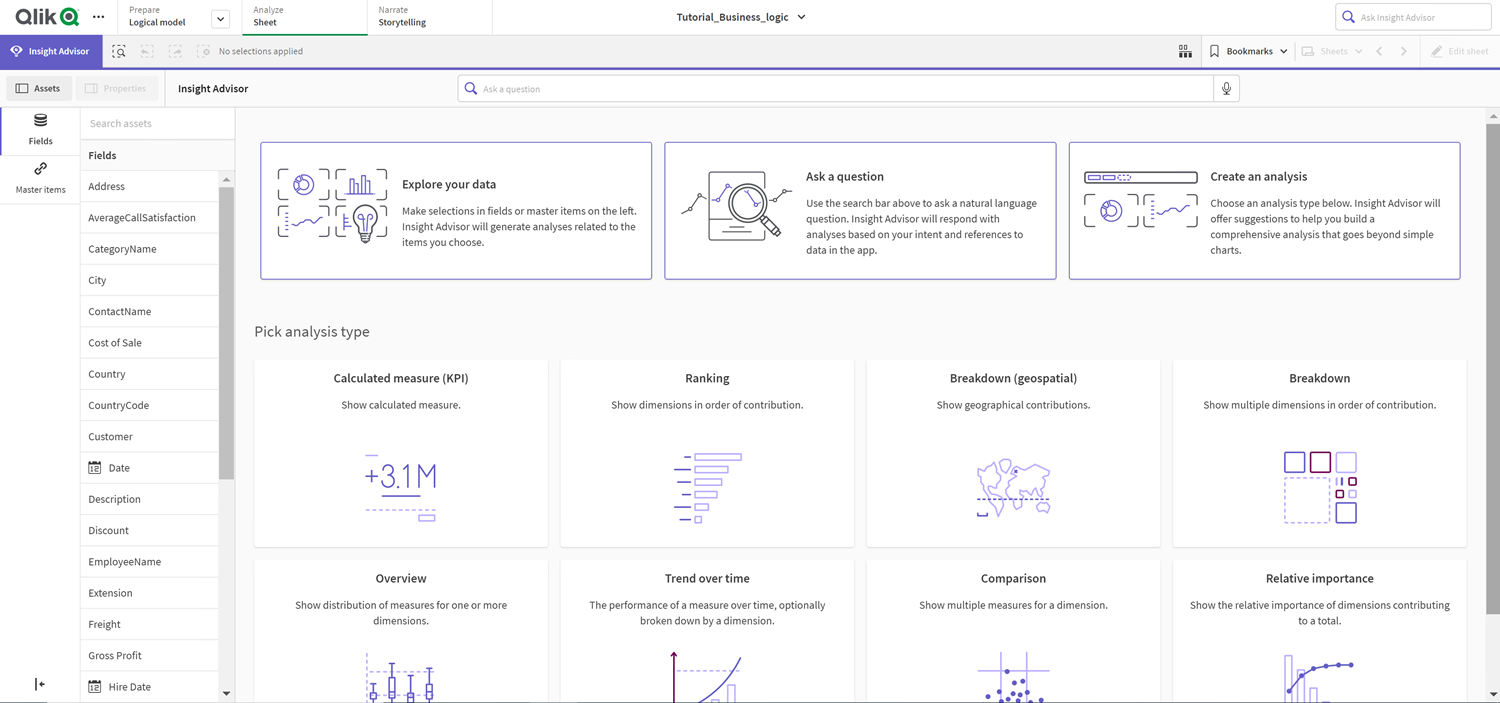
現在,搜尋 what is the profit by employee。這次,不是使用 EmployeeID,Insight Advisor 改用 EmployeeName,這是更實用的欄位,可作為視覺化中的維度使用。
what is the profit by employee 的查詢結果